以B站跟李沐学AI课程更新自己的学习笔记
注:
- 本文演示在base环境下运行,但最好自己conda activate一个虚拟环境,以区分各个项目的运行环境
- 所有操作最好在magic环境下进行,或者找国内镜像源
1、检查
win+r输入dxdiag查看自己是否为英伟达的显卡,集成显卡或者AMD基本不行
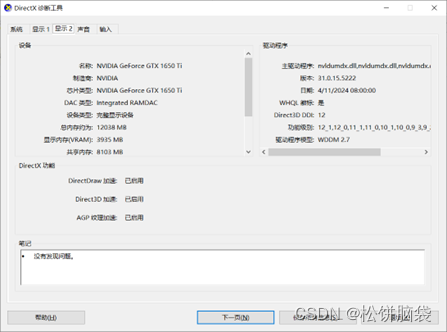
2、下载环境
2.1、CUDA
去英伟达官网下载CUDA,https://developer.nvidia.com/cuda-downloads
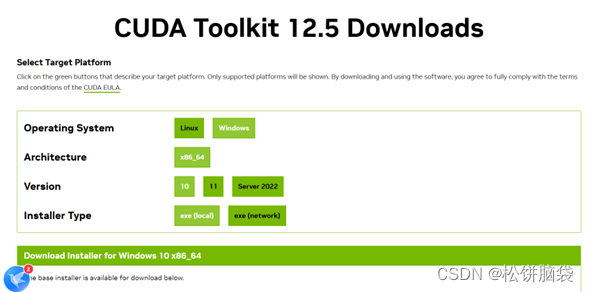
默认安装下载好的安装包进入命令行输入nvidia-smi查看安装是否成功
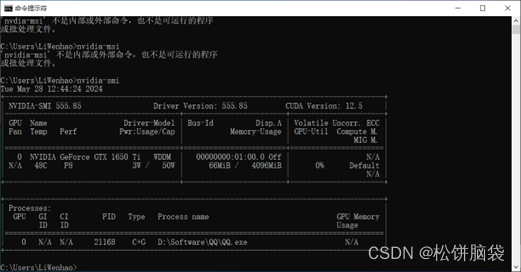
2.2、miniconda
查看自己windows的python版本,然后进入miniconda官网下载对应的版本Miniconda — Anaconda documentation
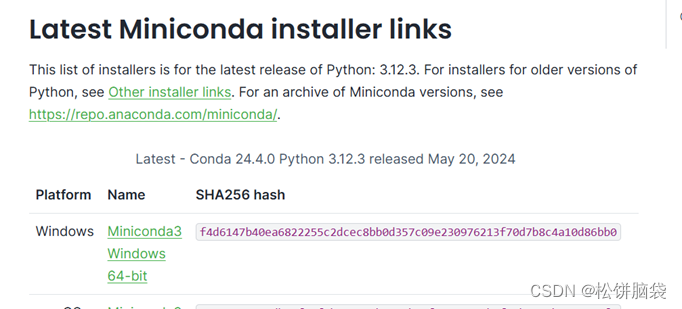
下载完成后默认路径安装并查看是否为对应的python版本
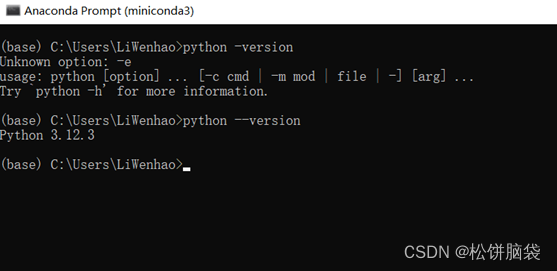
2.3、pytorch
前往pytorch.org官网下载pytorch,点击Get started选择好版本,此处选择的CUDA版本应小于或等于2.1步安装的CUDA版本
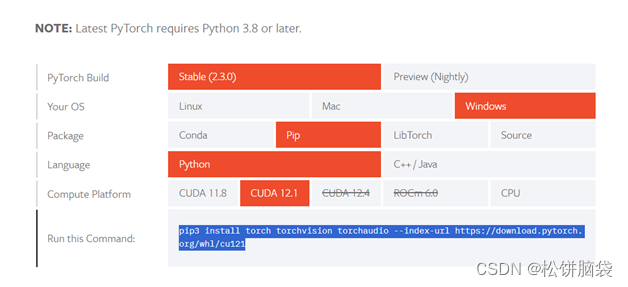
进入miniconda prompt运行下面的指令
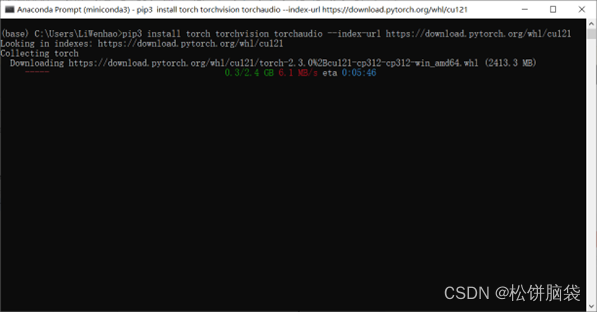
安装完成后进行一次简单计算检查是否成功
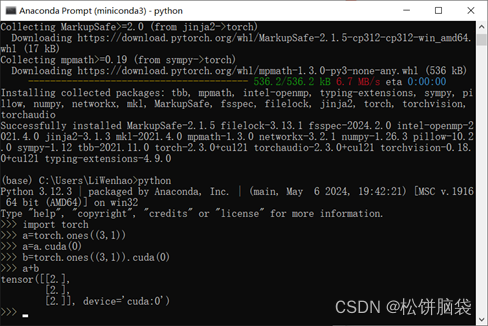
3、尝试一个真正的深度学习的应用
下载对应的笔记解压出来
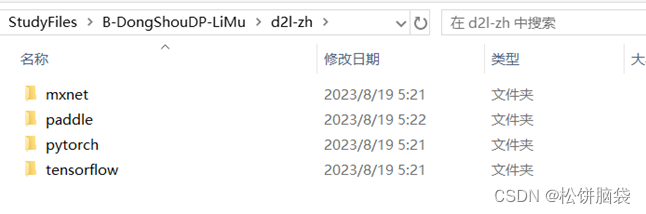
安装包pip install jupyter d2l
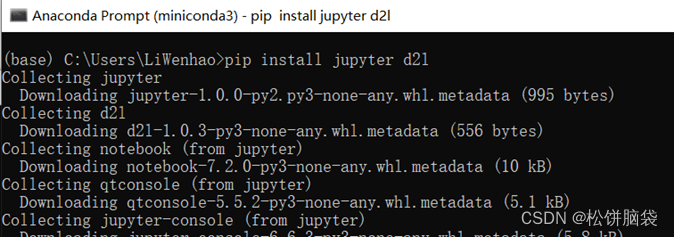
3.1、遇到的问题
此处在运行时报错,查看报错段,是在安装numpy的指定版本1.23.5的时候报错,错误信息显示在尝试安装 numpy 时,pip 在获取构建 numpy 轮(wheel)的需求时遇到了问题。具体来说,错误是在尝试导入 setuptools 时发生的,其中 pkgutil 模块没有 ImpImporter 属性。这通常表明 Python 环境中可能存在一些不兼容或损坏的包。
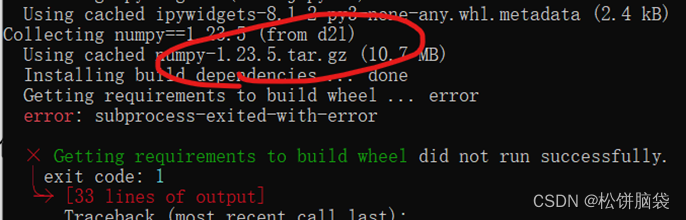
检查到numpy的1.23.5版本最高支持到python3.10,而我的版本为3.12.3,过高导致报错。
之后在评论区找到的指定版本的pip install d2l==0.17.0,版本问题只有通过尽量与作者的python版本相同来解决,尽量别去下载最新的python版本,再次分开运行pip install jupyter即可。
3.2、开始运行
终端输入juptyer book则会弹出本地的浏览器窗口,就是windows的Home文件夹,我们把d2l-zh放入downloads中方便运行
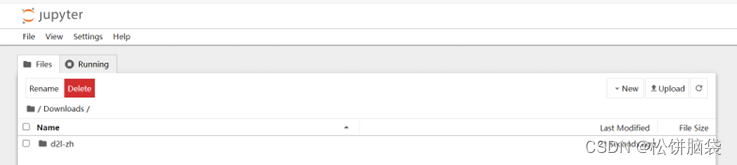
找到示例项目运行所有
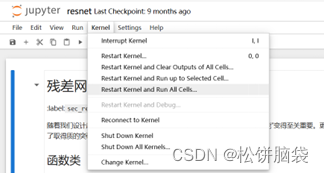
查看在cuda0上运行,即GPU上
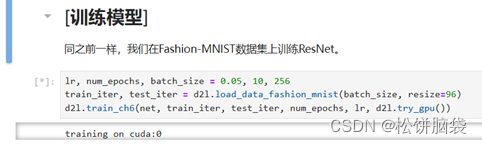
在终端可以看到GPU使用率
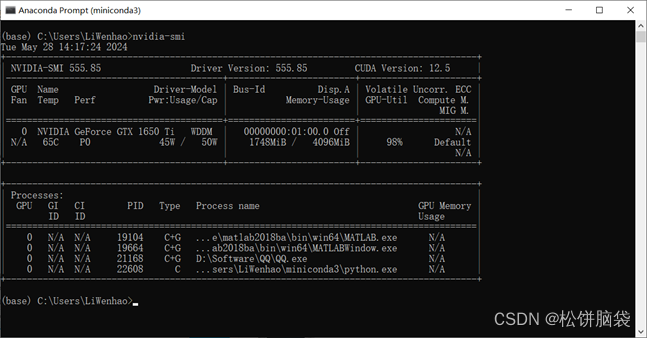
最终的训练结果及速度
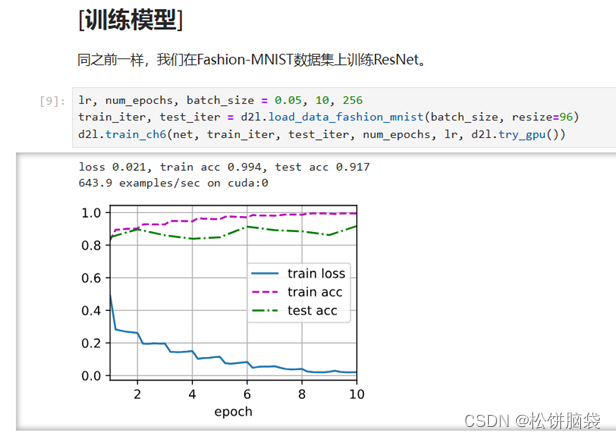






















 1098
1098

 被折叠的 条评论
为什么被折叠?
被折叠的 条评论
为什么被折叠?








